はじめに
今回は、Power Automate for Desktop (PAD)のLoopについて紹介します。
これは、同じ処理を繰り返すうえで便利な機能です。
Loopとは
PADの「Loop」は、以下のようなシナリオで使用されます。
- 固定回数の繰り返し:特定の回数だけ処理を繰り返したい場合に使用します。例えば、5回繰り返して特定の操作を行う場合などです。
- 条件付き繰り返し:特定の条件が満たされるまで処理を繰り返す場合に使用します。例えば、データが特定の値に達するまで繰り返す場合などです。
- リストやデータテーブルの処理:リストやデータテーブルの各要素に対して順番に処理を行いたい場合に使用します。この場合は「For Each」ループもよく使われます。
具体例
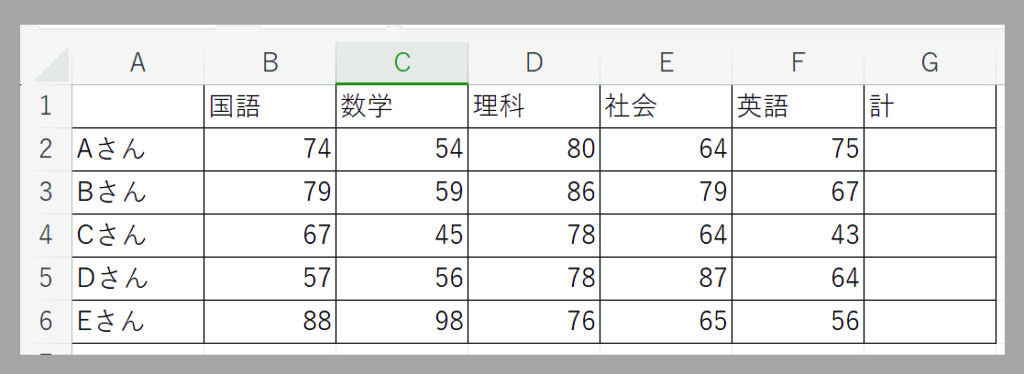
上記のように人と科目ごとの点数を書いた表があるときに G列の答えを出す計算式を(2, G)から(6, G)まで順番に張り付けていき AさんからFさんの5教科の点数の合計を出したいと思います

VBAの For ~Next 構文の使って 同じ結果を出すこともできるよ。
シナリオ
PADの一連の流れをまとめておきます
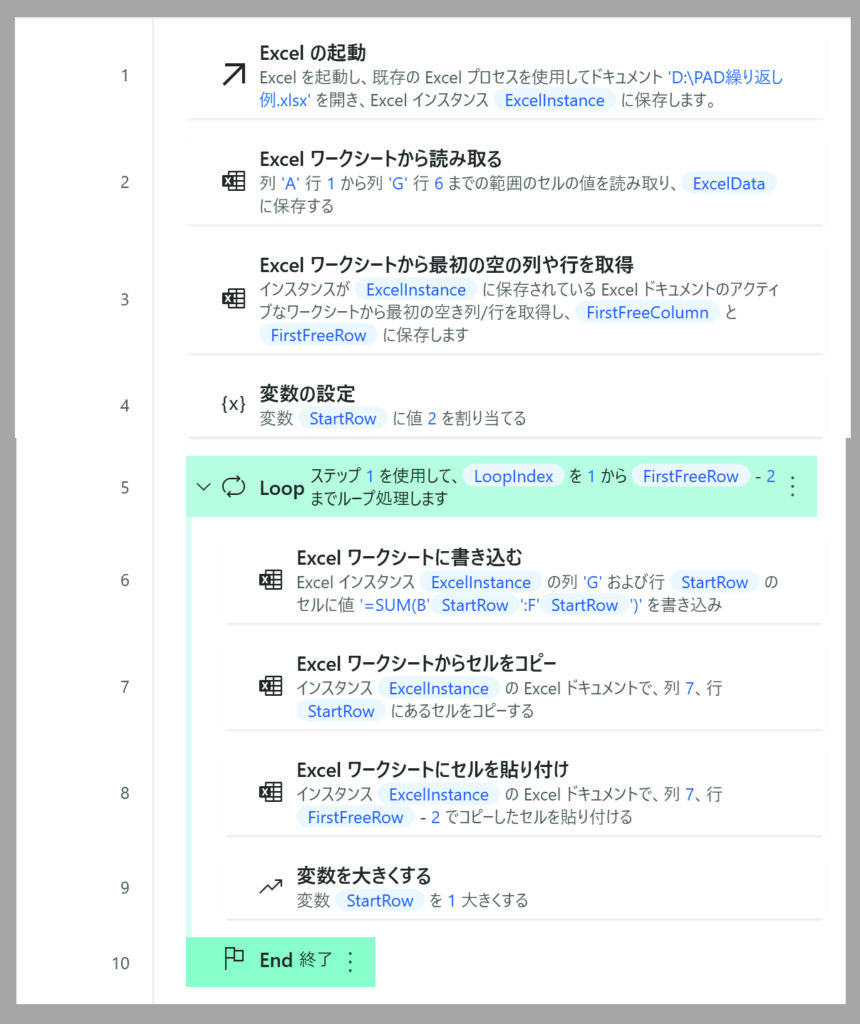
そしたら、こちらを細かく解説していきます。
Excelの起動

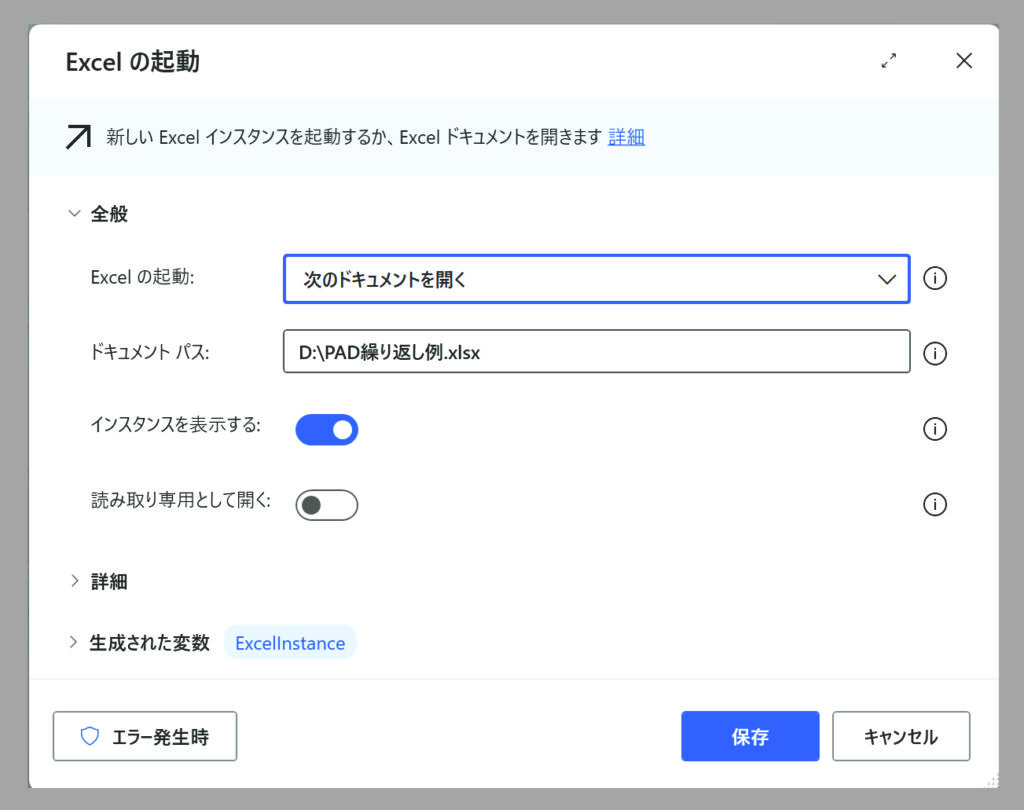
Excelにデータを書き込む

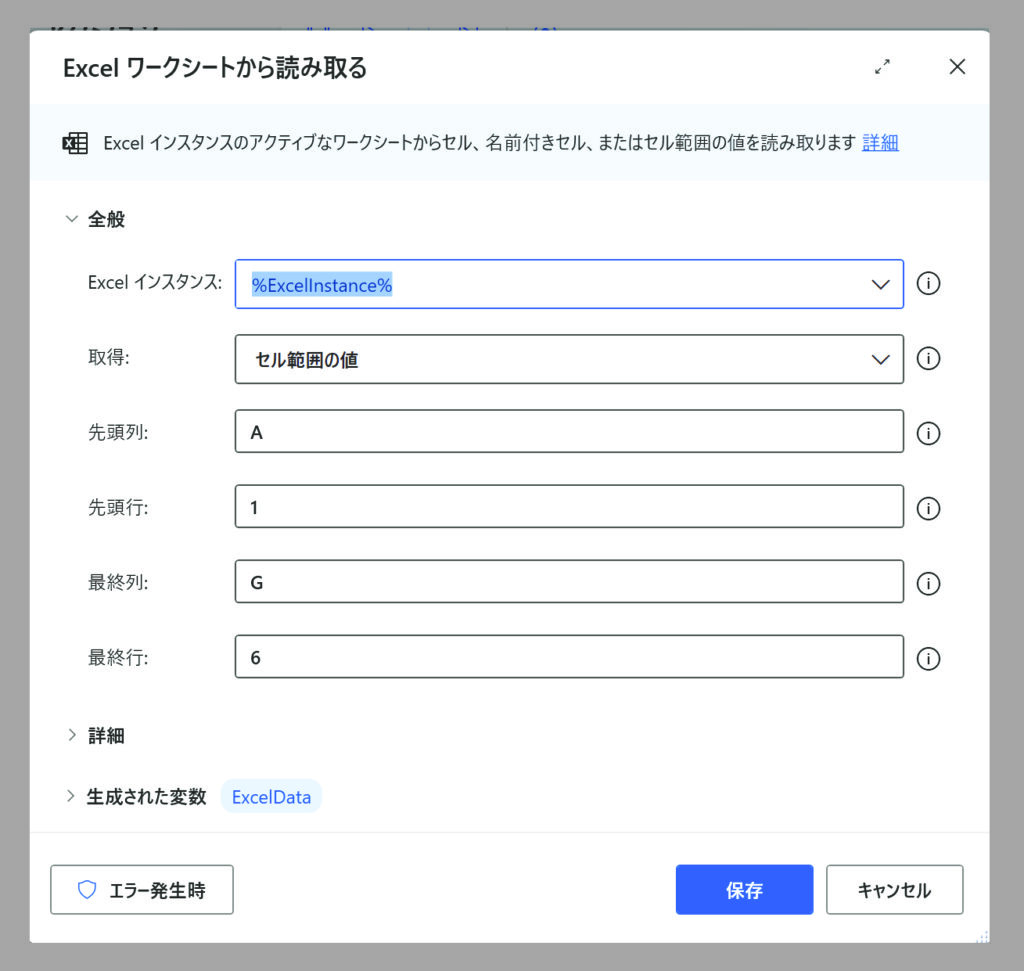

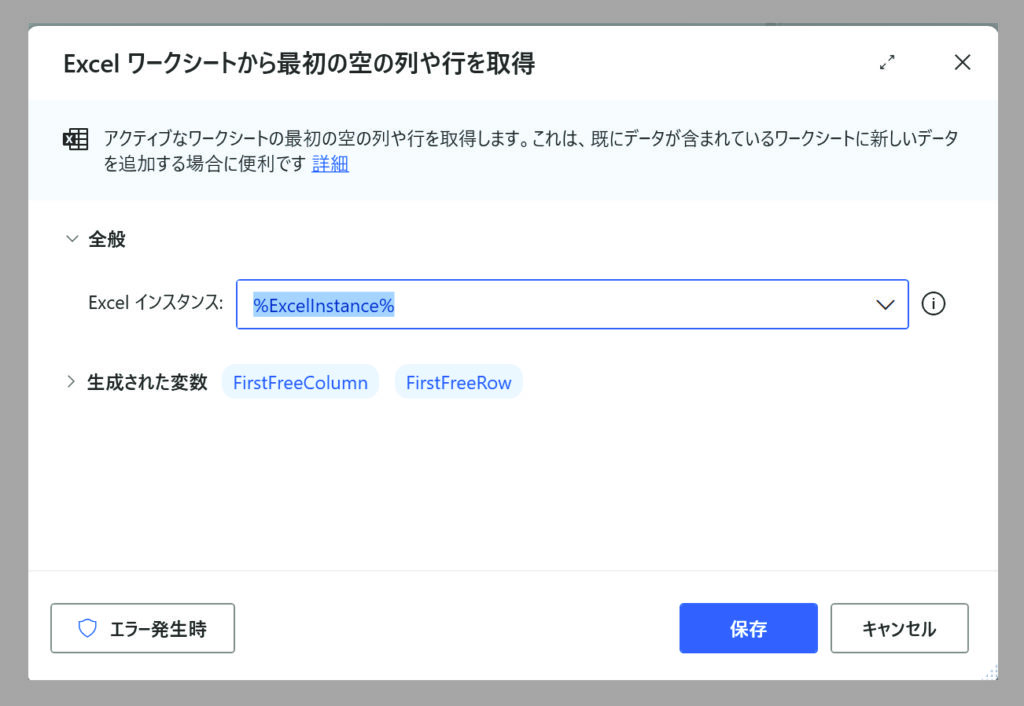
変数を指定

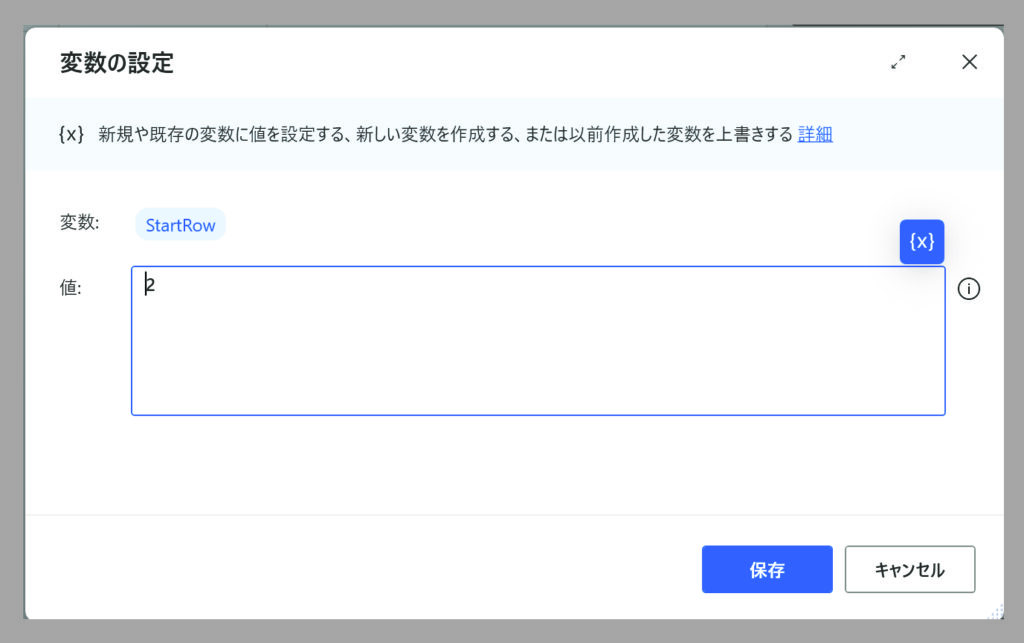
Loop処理を作る

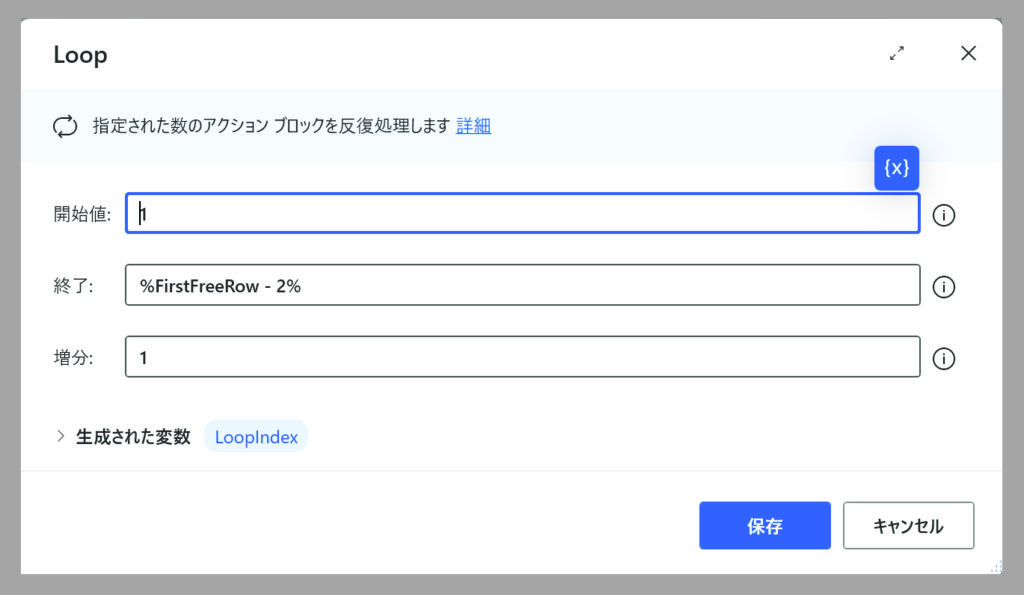
Excelに書き込む処理を作る

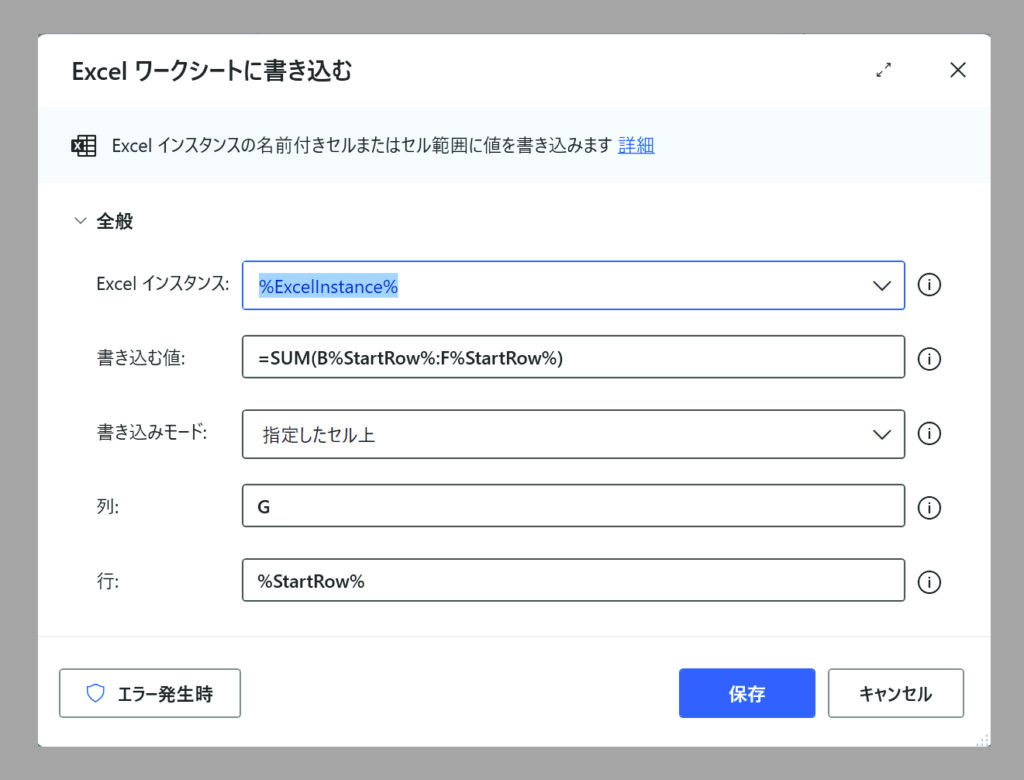

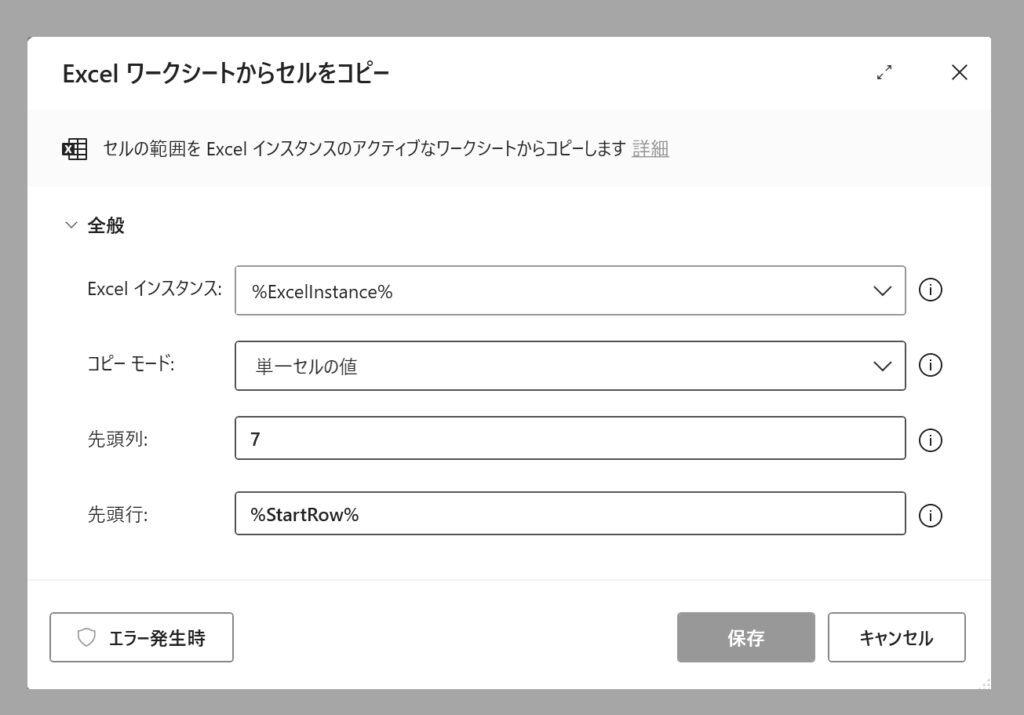

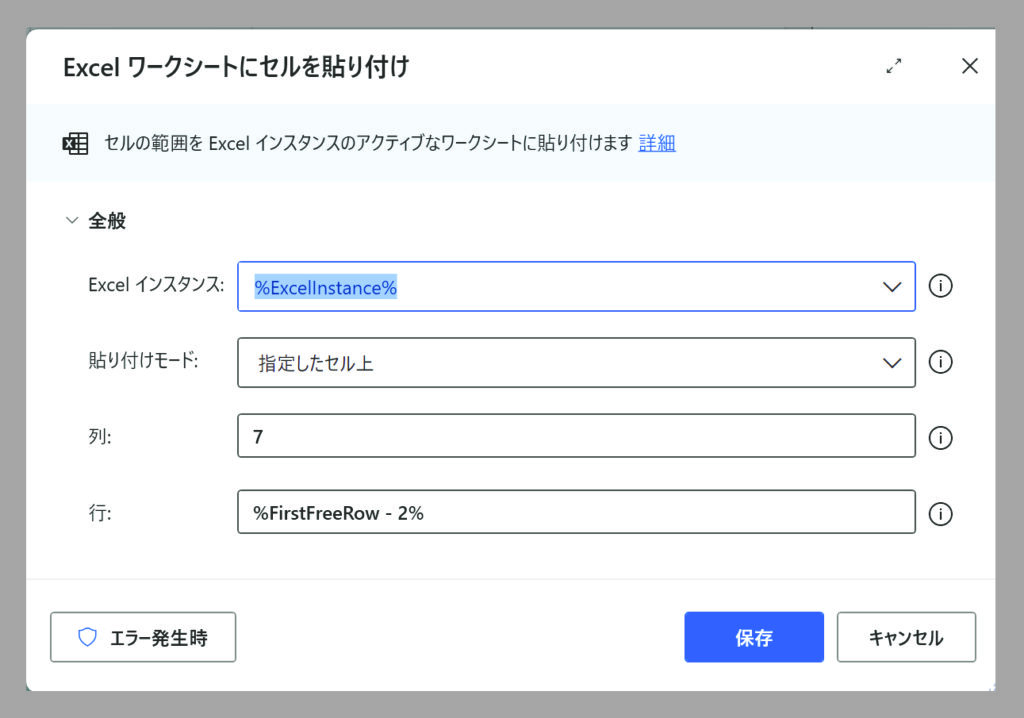
処理を繰り返す

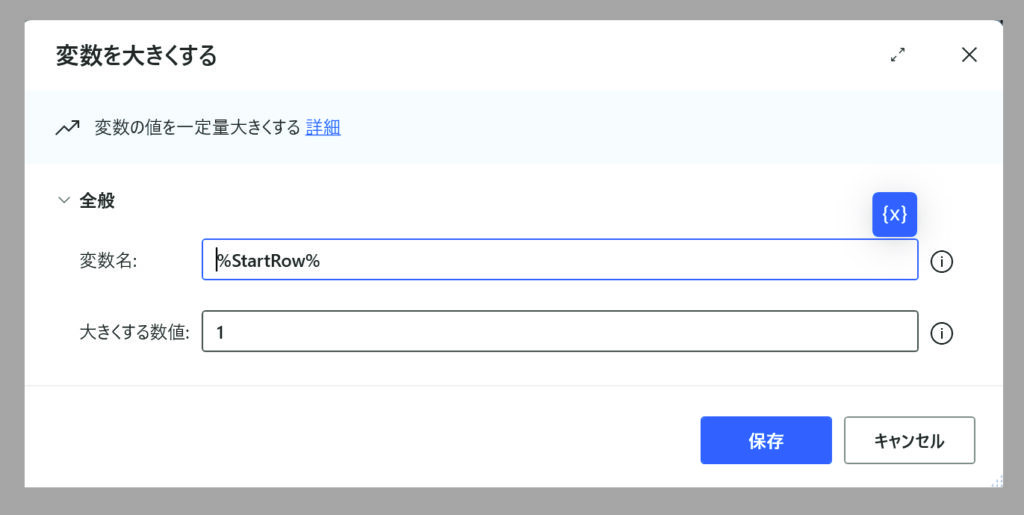

まとめ
Power Automate Desktop (PAD) を使用してExcelでの繰り返し処理を自動化する方法についてご紹介しました。この手順を活用することで、手作業で行っていたデータ処理を効率化し、時間を大幅に節約することができます。特に、大量のデータを扱う場合や定期的に同じ処理を行う場合に非常に有効です。ぜひ、今回の手順を参考にして、Excelでの作業を自動化してみてください!

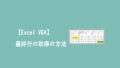

コメント